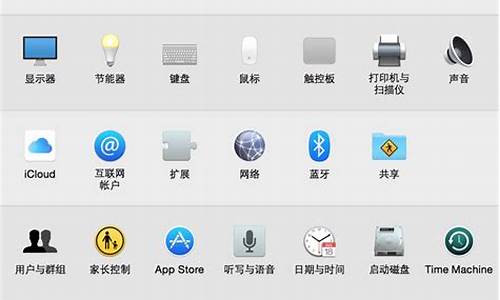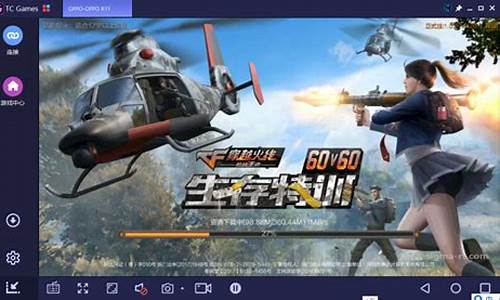电脑系统录屏文件在哪-电脑系统录制文件在哪
1.电脑录屏文件在哪里找
2.win10录制的视频在哪
电脑录屏文件在哪里找
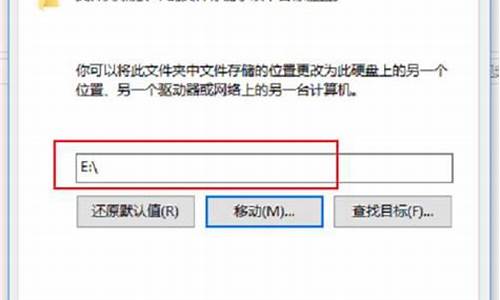
方法一:系统软件查找法
1
随着操作系统的不断更新换代,目前Windows10系统已经有了录屏功能。这里小编就来为大家讲一讲系统查找法查看录屏文件的方法(这里以Xbox录屏为例)。
首先在电脑开始菜单中,打开“Xbox控制台小帮手”。
windows录屏文件在哪?如何查看录屏文件
2
然后使用快捷键“Windows+G”打开Xbox录屏工具,打开需要录制的视频内容,并点击“开始录制”按钮。
windows录屏文件在哪?如何查看录屏文件
3
视频录制完成,点击Xbox录屏工具界面左下角“我的捕获”按钮即可查看windows录屏文件了。
windows录屏文件在哪?如何查看录屏文件
END
方法二:专业软件查找法
说到录制视频不得不提的方法就是专业软件查找法了。目前网络上这种类型的软件是非常多的,这里小编就来讲一讲专业软件查找法查看录屏文件的方法(这里以嗨格式录屏大师为例)。
首先,打开嗨格式录屏大师选择录屏模式。一般情况下,录制视频选择“全屏录制”模式。
windows录屏文件在哪?如何查看录屏文件
然后根据自身需求以及需要录制的视频时长,对视频参数和视频文件保存路径等等进行设置。设置全部完成之后,需要对上述操作进行检查。确认无误后,打开需要录制的内容,并点击“开始录制”按钮即可录制视频。
windows录屏文件在哪?如何查看录屏文件
3
视频录制完成,点击“停止录制”按钮即可一键保存视频并自动弹出视频列表。我们双击需要查看文件,即可查看录屏的视频文件了。
win10录制的视频在哪
如果是用win10自带的录屏工具进行屏幕录制的话,那么视频默认的保存位置为C:\Users\admin\Videos\Captures,大家只需要打开设置-游戏-摄像,然后找到摄像位置,点击“打开文件夹”,这样就能打开win10录屏的视频。但是不建议大家使用C盘作为录制视频的存储盘,或许会导致电脑运营缓慢。这里以嗨格式录屏大师为例,简单讲解一下如何更改录制视频储存位置。
简单、好用的--->嗨格式录屏大师分享给大家,点击可以直接下载试用!
1、打开嗨格式录屏大师,根据自己的需求选择合适的录屏模式,一般建议选择全屏录制或者是区域录制,都是比较好用的模式。
2、进入录制模式后,先点击左下角的“设置”按钮,进入录制视频相关参数设置,尤其需要注意保存目录和视频、音频参数,尽量选择磁盘空间充足的位置。
3、设置完成后,再回到录制界面,选择是否需要录制系统声音和麦克风声音,点击旁边向下的按钮,打开“高级设置”,对系统声音和麦克风声音进行测试,然后点击确定。
4、回到录制界面后,点击右边的红色“开始”按钮就可以录制了!
简洁的界面,傻瓜式的操作,强大的录制功能,轻松编辑录制视频与水印功能,嗨格式录屏大师带来高效、易用、稳定的用户体验。
声明:本站所有文章资源内容,如无特殊说明或标注,均为采集网络资源。如若本站内容侵犯了原著者的合法权益,可联系本站删除。